Guia para atualizar o firmware do SSD no Windows 11
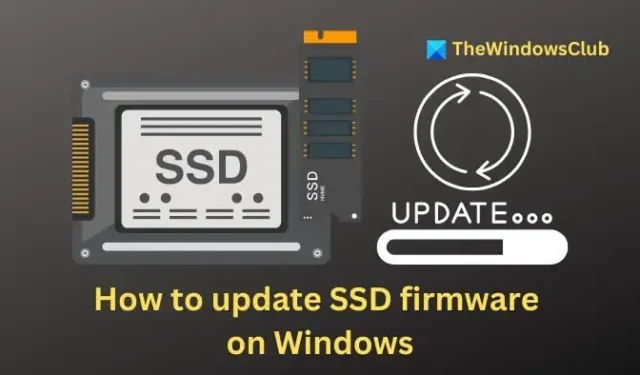
Manter o firmware da sua unidade de estado sólido (SSD) atualizado pode melhorar significativamente seu desempenho, fornecer correções de bugs importantes e melhorar a confiabilidade geral. Neste artigo, vamos orientá-lo no processo de atualização do firmware do SSD no Windows 11 e 10 .
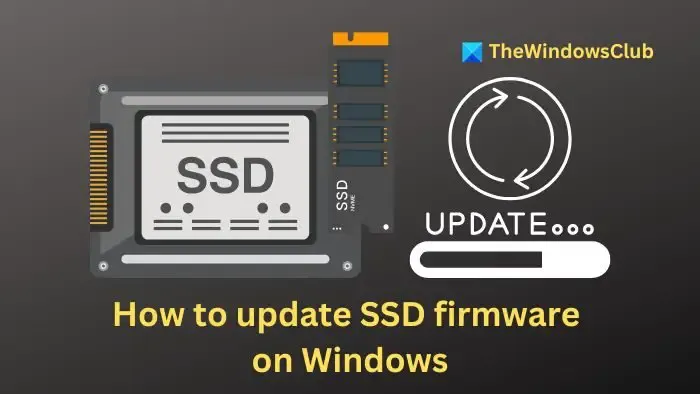
Atualizando o firmware do SSD no Windows 11
Antes de iniciar a atualização do firmware para seu SSD, é crucial fazer backup de seus arquivos essenciais. Essa precaução garante que seus dados permaneçam seguros no improvável evento de um erro durante o processo.
Identifique o fabricante e o número do modelo do seu SSD. Para fazer isso, abra a Pesquisa do Windows, digite “Informações do Sistema” e acesse-a. De lá, navegue até Componentes > Armazenamento > Discos , onde você encontrará as informações do modelo listadas.
Se você tiver várias unidades no seu sistema e não tiver certeza de qual delas é o SSD, você também pode abrir Desfragmentar e otimizar unidades para ajudar a identificá-lo.
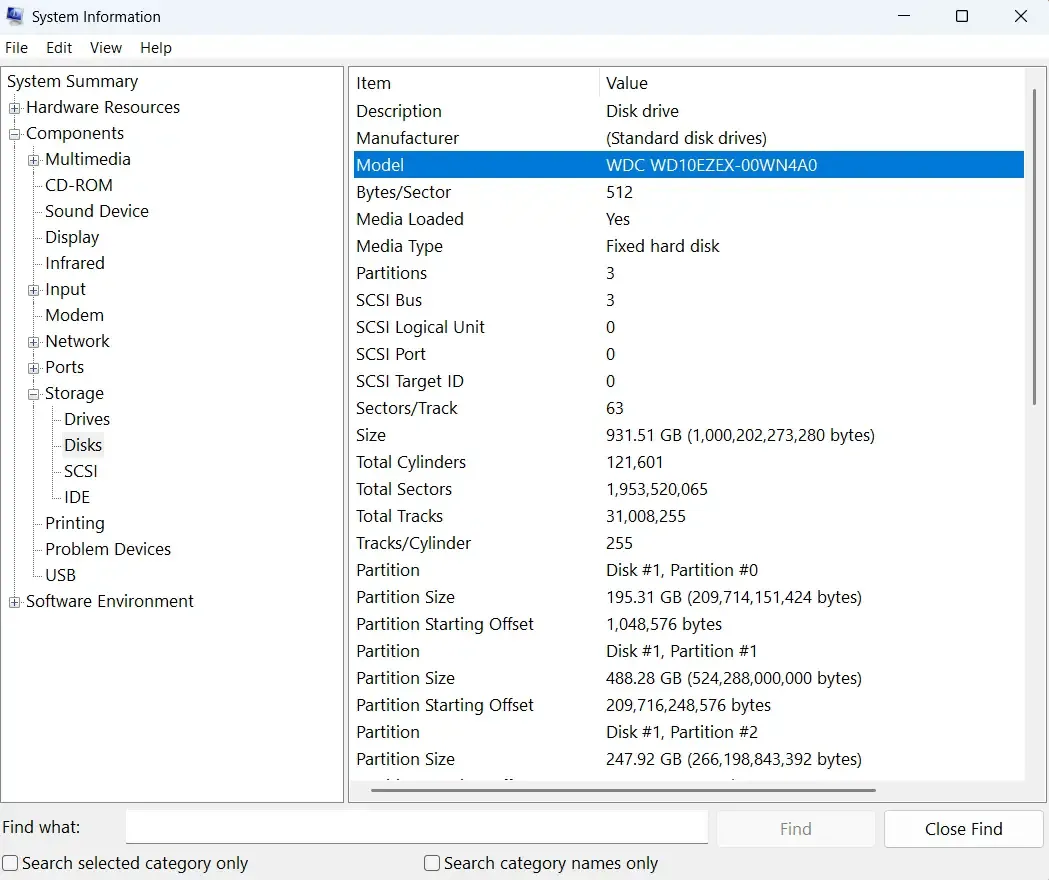
Depois de identificar o modelo, baixe a ferramenta utilitária apropriada fornecida pelo fabricante do seu SSD.
- A Western Digital oferece o WD SSD Dashboard
- A Seagate fornece o SeaTools para atualizações de firmware
- XPG tem sua caixa de ferramentas SSD
- Os usuários do ADATA podem baixar o SSD Toolbox
- Samsung apresenta o software Samsung Magician
- A Crucial fornece a ferramenta Crucial Storage Executive
- SK Hynix oferece Drive Manager para SSDs
- A Intel tem a ferramenta Intel SSD Firmware Update Tool e a ferramenta Intel Memory and Storage
- A Kingston oferece o Kingston SSD Manager
- Usuários do PNY podem obter o PCIe SSD Toolbox e o Firmware Updater ou o SATA SSD Toolbox e o Firmware Updater.
Neste guia, utilizaremos o WD SSD Dashboard como exemplo.
Abra a ferramenta de gerenciamento de SSD que você baixou e selecione seu SSD na interface. Para ilustrar, usaremos o WD SSD Dashboard para escolher o SSD.
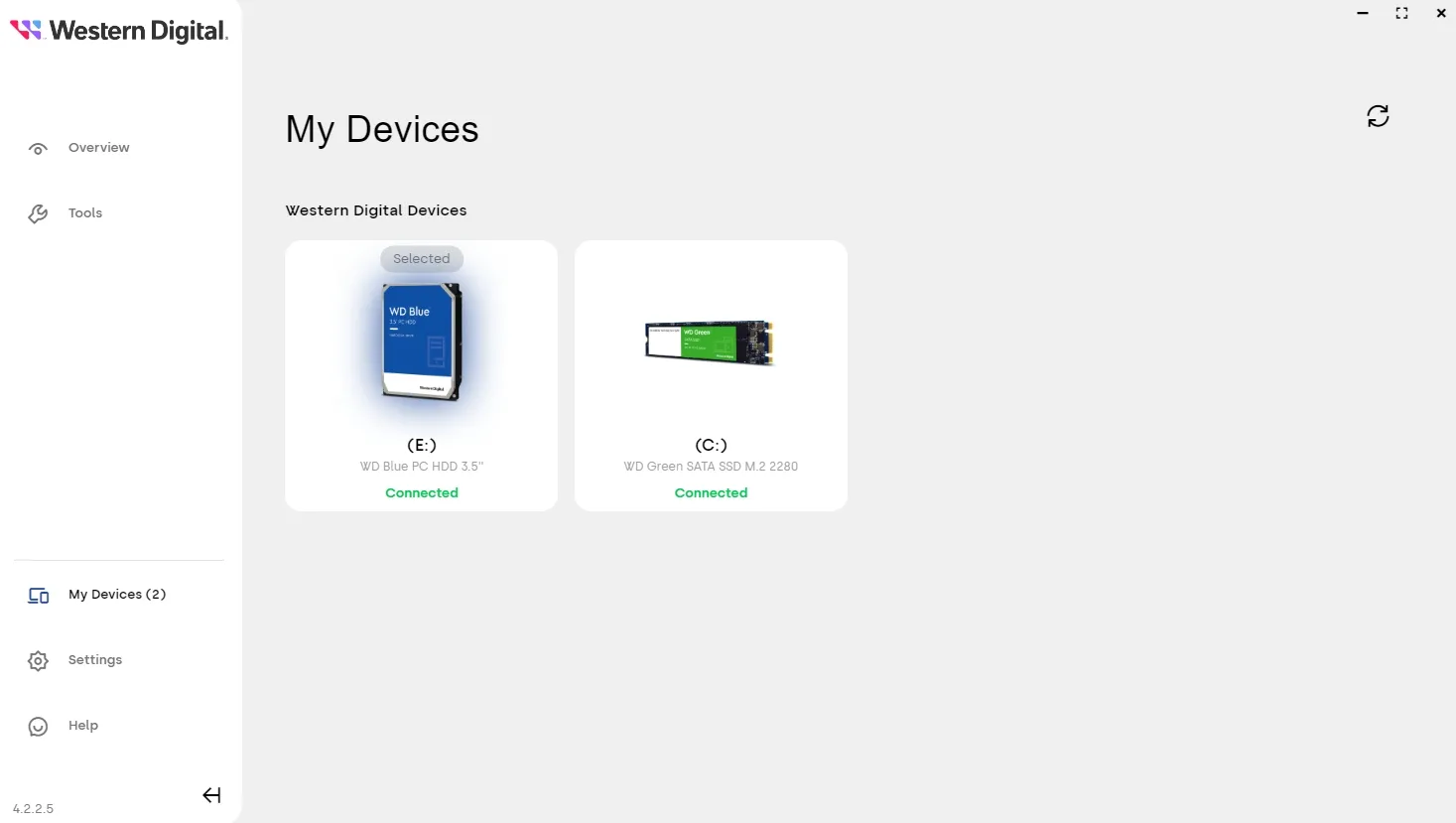
Em seguida, navegue até Ferramentas > Configurações e clique no botão VERIFICAR ATUALIZAÇÕES .
Esta ação iniciará uma busca por atualizações disponíveis, que serão baixadas e instaladas automaticamente.
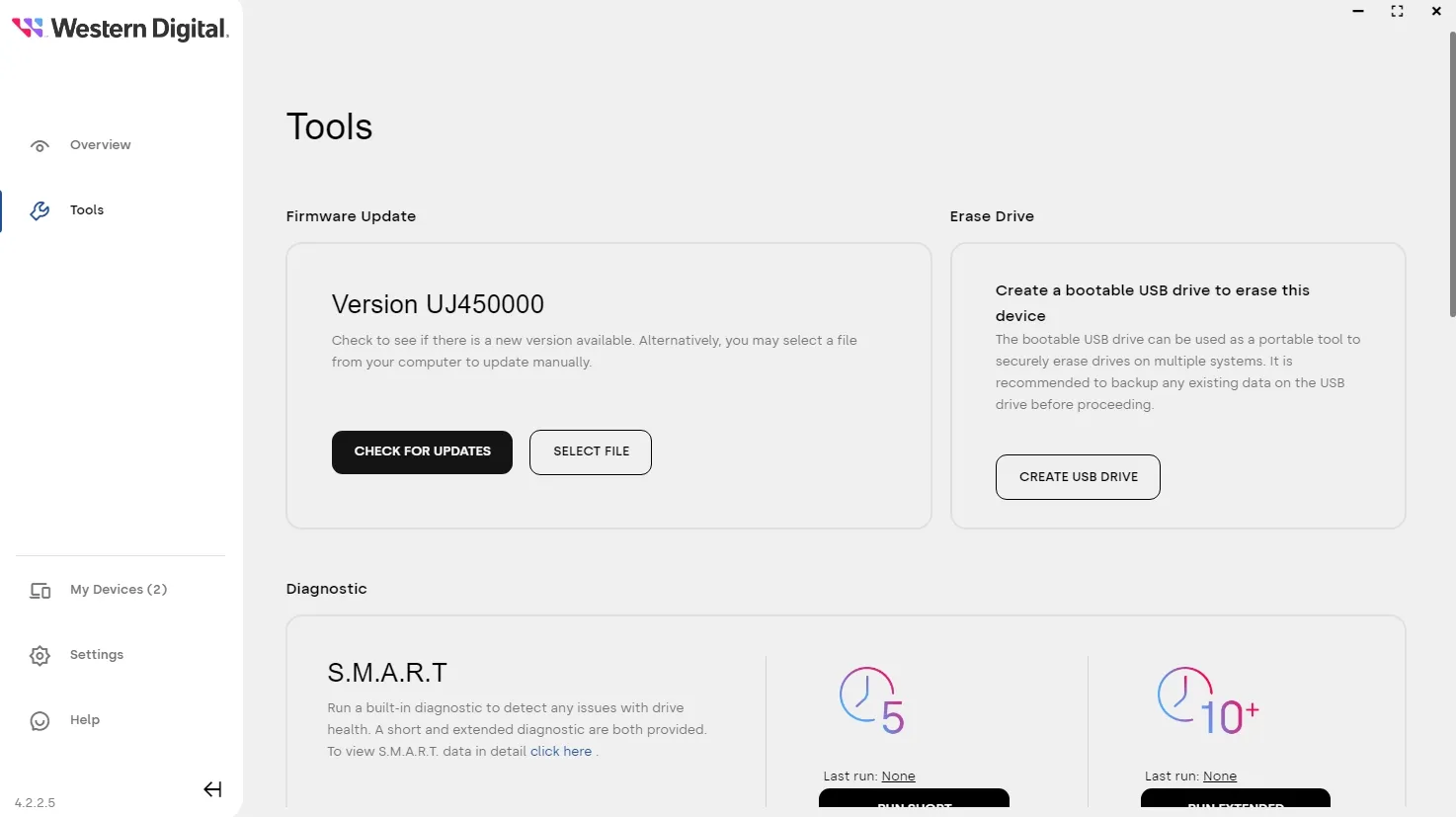
Isso é tudo o que há para atualizar o firmware do seu SSD! Você pode manter o utilitário do fabricante instalado para garantir que seu SSD permaneça atualizado regularmente. Além disso, aplicar consistentemente atualizações do Windows ajudará a manter o firmware mais recente em seu SSD.
Como posso verificar a versão do firmware do meu SSD?
Para verificar a versão do firmware do seu SSD, clique com o botão direito do mouse no botão Iniciar e selecione “Gerenciador de Dispositivos” na lista. Expanda a seção “Unidades de Disco”, clique com o botão direito do mouse no seu SSD e escolha “Propriedades”. Na janela Propriedades, clique na aba “Detalhes” e selecione “IDs de Hardware” no menu suspenso. A versão do firmware será exibida no início do número de peça do SSD.
Atualizar o firmware do SSD é seguro?
Atualizar o firmware no seu SSD pode melhorar o desempenho, resolver bugs e ajudar com a compatibilidade de hardware, potencialmente estendendo a vida útil da unidade. No entanto, há riscos envolvidos, como perda de dados durante uma atualização malsucedida ou problemas de compatibilidade com hardware ou software existentes.



Deixe um comentário